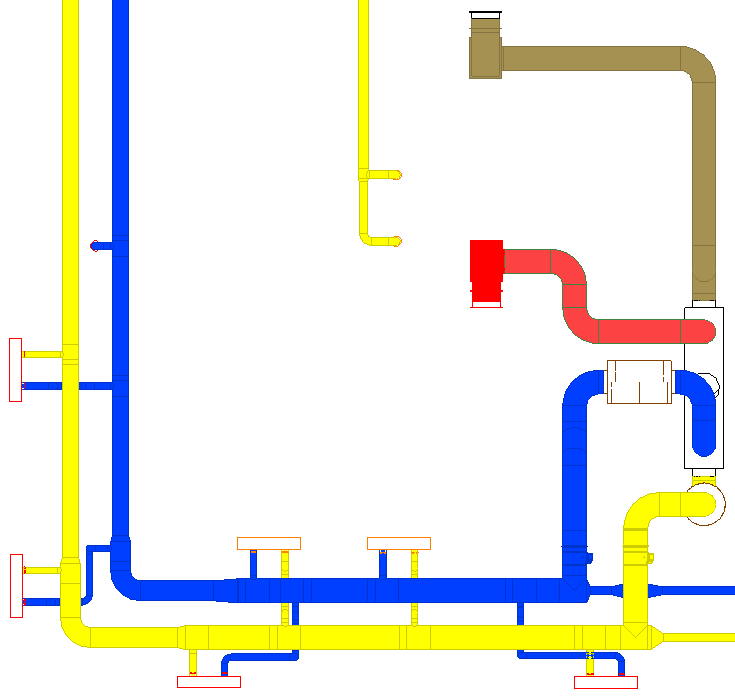Dämmstoff zuweisen
Zeigt schrittweise, wie Sie Kanälen Dämmstoffe zuweisen.
Aufgabenstellung
Sie möchten den Kanälen im Modell Dämmstoffe zuweisen, die bei der Berechnung berücksichtigt werden.
Voraussetzungen:
-
Das Kanalnetz ist geschlossen und kann berechnet werden.
-
Das Kanalnetz ist erfasst.
Navigieren Sie zu:
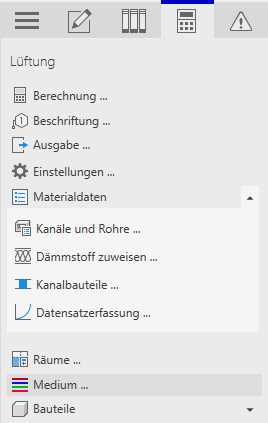
Arbeitsschritte
- Klicken Sie auf Dämmstoff zuweisen ....
Der Dialog Dämmstoff zuweisen öffnet sich.
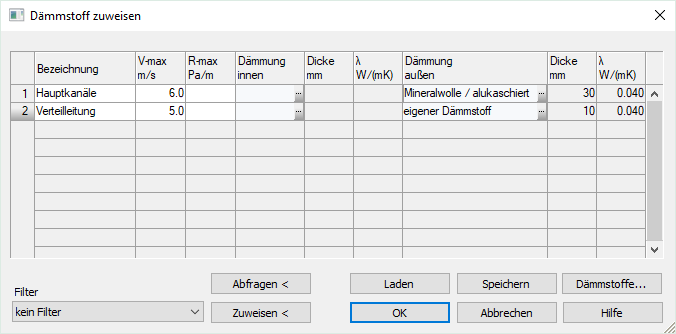
- Klicken Sie in eine freie Zeile der Tabelle, um einen neuen Anwendungsfall für die Dämmstoffzuweisung anzulegen.
- Geben Sie im Feld Bezeichnung einen Namen für den Anwendungsfall ein.
- Klicken Sie im Feld Dämmung innen oder Dämmung außen auf …, um einen Dämmstoff zu wählen.
Der Dialog Dämmstofftabellen öffnet sich.
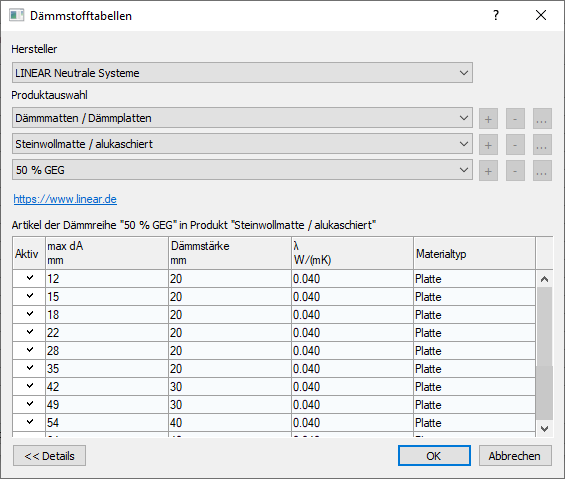
- Wählen Sie einen Dämmstoff und schließen Sie den Dialog mit OK.
- Wenn Sie den Kanälen auch eine maximale Geschwindigkeit und ein maximales Druckgefälle zuweisen möchten, geben Sie die Werte in den Feldern V-max und R-max ein.
- Wiederholen Sie die Schritte 2-6, wenn Sie weitere Anwendungsfälle definieren möchten.
- Wenn Sie mehrere Anwendungsfälle angelegt haben, markieren Sie die Zeile, deren Eigenschaften Sie den Kanälen im Modell zuweisen möchten.
- Wählen Sie unter Filter aus, welche Leitungstypen die Eigenschaften erhalten sollen.
- Klicken Sie auf Zuweisen <.
- Wählen Sie die Kanäle aus, die die gewählten Material-Einstellungen erhalten sollen und bestätigen Sie mit Enter. Anmerkung:
Beachten Sie bei der Zuweisung, dass Materialwechsel nur hinter T-Stücken und hinter Einbauteilen mit Dimensionswechsel erfolgen dürfen.
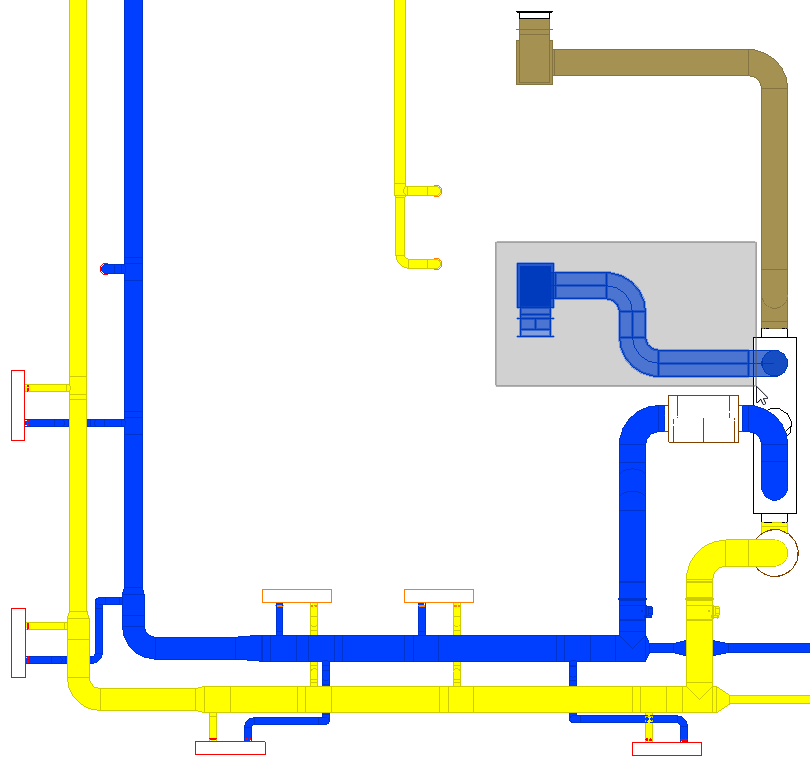
Ein Hinweis informiert Sie, wie viele Teilstrecken die Zuweisung erhalten haben.
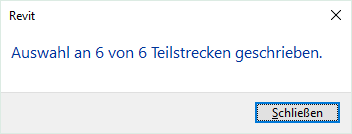
- Optional: Wiederholen Sie den Vorgang für weitere Anwendungsfälle.
- Schließen Sie den Dialog Dämmstoff zuweisen mit OK, um die Einstellungen im Projekt zu speichern.
Wenn Sie dieselben Einstellungen in anderen Projekten verwenden möchten, klicken Sie auf Speichern.
Ergebnis
Die Dämmstoffe sind zugewiesen und können über die Funktion Visualisierung... angezeigt werden.